Teste de celular - Appium Framework
Appium é uma estrutura de automação de teste de código aberto para testar aplicativos nativos e híbridos e aplicativos da web móveis. Ele dirige aplicativos iOS e Android usando o protocolo WebDriver.
Vantagens do Appium
É gratuito e (principalmente) de código aberto.
Ele tem um grupo do Google muito bem apoiado e ativo.
Está na especificação Selenium 3, então deve ser à prova de futuro.
Suporta Android e iOS.
Não requer que nada seja instalado no dispositivo - nenhuma mudança de servidor ou código é necessária.
Desvantagens do Appium
- Sem suporte para esperas inteligentes.
- No iOS, você só pode executar um teste por vez por Mac.
- Suporte limitado para gestos.
- Suporte limitado para Android <4.1
Como usar o Appium
Step 1- Os pré-requisitos para usar o Appium é Java SDK (mínimo 1.6). Se você não tiver o Java instalado em seu sistema, siga as etapas abaixo.
Baixe JDK e JRE do Oracle JavaSE
Aceite o contrato de licença.
Instale o JDK e o JRE.
Defina a variável de ambiente conforme mostrado na captura de tela abaixo.

Step 2- Baixe o Android Studio do SDK (levará tempo devido ao tamanho do arquivo).
- Clique duas vezes no exe e execute o instalador.
- Continue com todas as opções padrão.
- Defina o ANDROID_HOME.
Step 3 - Instale imagens e ferramentas Android.
- Clique em SDK Manager -

Selecione o pacote necessário. Por exemplo, se estamos construindo um aplicativo para Android 4.4.2, certifique-se de que os seguintes pacotes estejam marcados na seção Ferramentas -
- Android SDK Tools rev 22.6.3
- Ferramentas da plataforma Android rev 19.0.1
- Ferramentas de construção do Android SDK rev 19.1
Step 4 - Criar dispositivos virtuais Android -
Abra o Android Studio e clique em AVD Manager na barra de ferramentas. AVDs nos permitem testar e executar nossos aplicativos Android.

Use as seguintes configurações para um AVD Nexus5 -
Dispositivo: Nexus 5 (4,95, 1080 x 1920; xxhdpi)
Destino: APIs x86 do Google (Google Inc.) - API de nível 19
Certifique-se de selecionar o destino com APIs do Google no nome.
CPU: Intel Atom (x86)
Marque a caixa para Usar GPU Host
Clique OK.
Agora você deve ver o AVD que criou no AVD Manager, onde pode iniciá-lo, excluí-lo ou criar outro!
Step 5- Baixe arquivos jar do Appium do Appium
Teste um aplicativo com Appium
Para testar um aplicativo com Appium, siga as etapas abaixo -
Step 1 - Crie um projeto de teste no Android Studio denominado “RobotiumTest”.

Escolha todas as opções padrão até chegar à página principal.
Step 2- Adicione os jars Appium em seu projeto. Clique em Projeto → Aplicativo → copie todos os jars da biblioteca. Selecione os jars copiados, exceto Selenium, cliente Java e Junit Jar, clique com o botão direito sobre ele e clique em "Adicionar como biblioteca".
Step 3- Clique em build.gradle no aplicativo. Você verá todas as bibliotecas adicionadas, conforme mostrado na imagem a seguir.
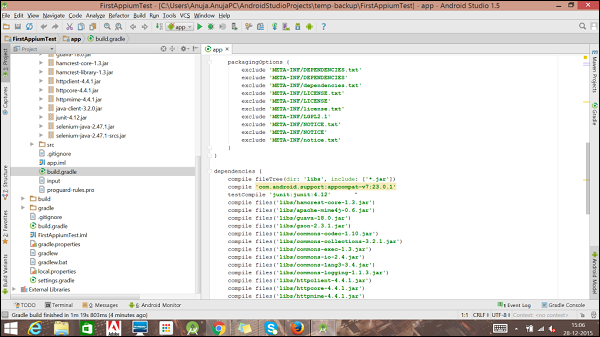
Step 4 - Agora crie uma classe Java conforme mostrado abaixo -
AppiumDriver driver;
@Before
public void testCaseSetup()throws Exception {
//service.start();
//reader.readFile();
DesiredCapabilities cap = new DesiredCapabilities();
cap.setCapability(MobileCapabilityType.PLATFORM_NAME,"Android");
cap.setCapability(MobileCapabilityType.DEVICE_NAME, "Android device");
cap.setCapability(MobileCapabilityType.NEW_COMMAND_TIMEOUT, "4000");
cap.setCapability(MobileCapabilityType.APP, "c://apk//sample.apk");
driver = new AndroidDriver<MobileElement>("http://127.0.0.1:4444/wd/hub",cap);
}
@Test
public void testcase1()throws Exception {
driver.findElementByID("Example").click();
Asser.assertTrue(driver.findElementByID("Example").isDisplayed));
}
@After
public void testCaseTearDown() {
driver.quit();
}Step 5 - Executando o caso de teste.
- Clique na variante de compilação e selecione Teste de unidade.
- Inicie o servidor Appium com a porta específica "4444".
- Baixe o Appium para Windows aqui.
- Clique duas vezes no .exe e instale o Appium.
- Clique no ícone para abrir a IU.
- Altere a porta se necessário, conforme mostrado abaixo.
- Clique no botão Play para iniciar o servidor.
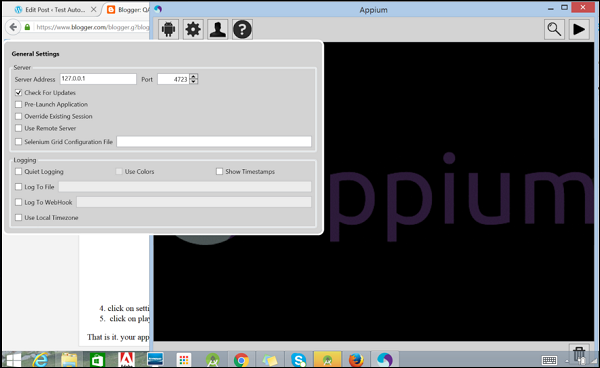
- Conecte o dispositivo com depuração USB ou inicie um emulador.
- Clique com o botão direito na classe de teste e clique em "Executar".